Cara buka situs yang diblokir di Google Chrome di HP, internetan jadi nyaman
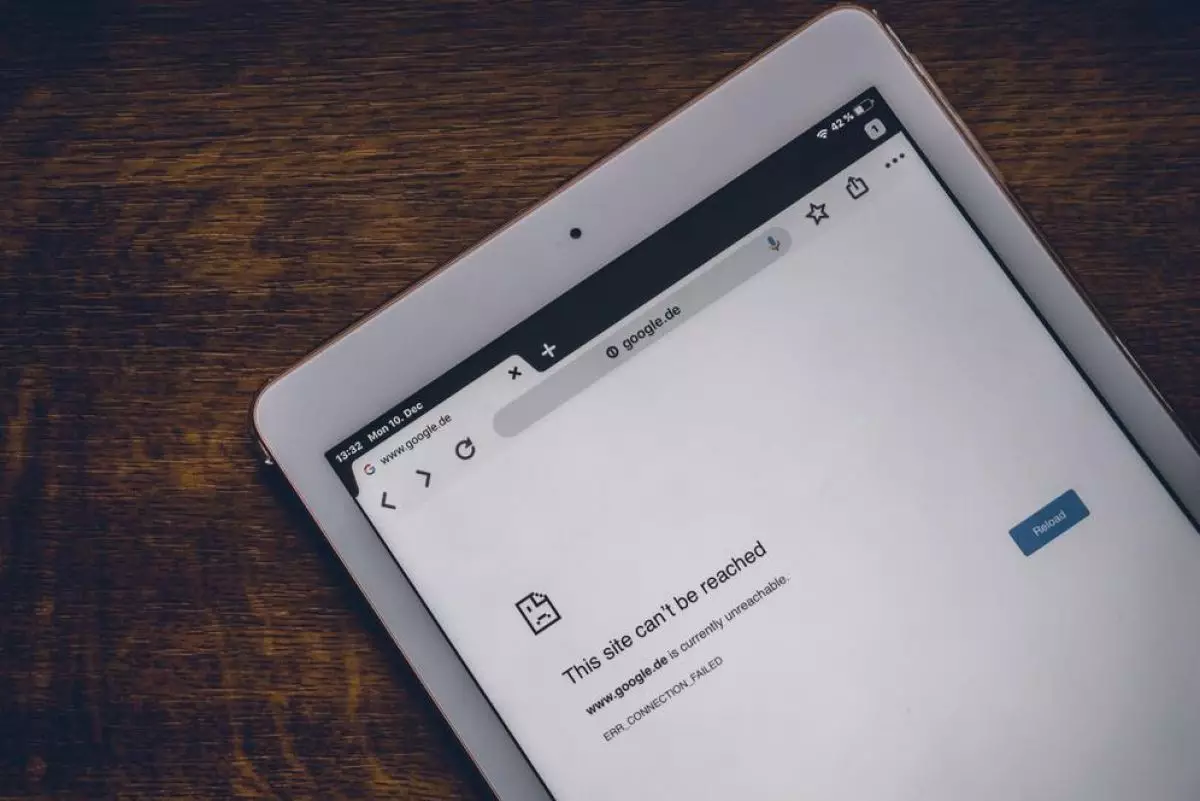
Cara buka situs yang diblokir di Google Chrome di HP
Jika suatu situs diblokir di Google Chrome di HP kamu, ini mungkin karena beberapa alasan. Salah satunya adalah situs tersebut dianggap tidak aman oleh Chrome karena memiliki potensi untuk menyebarkan malware atau phising. Untuk membuka situs yang diblokir di Google Chrome di HP, kamu dapat mencoba beberapa cara berikut.
1. Nonaktifkan pengaturan keamanan yang ketat

foto: unsplash.com
Buka pengaturan Chrome, gulir ke bawah, dan ketuk "Privasi". Ketuk "Pengaturan Situs" dan kemudian "Izinkan". Selanjutnya, aktifkan opsi "Pop-ups dan pengalihan" serta "JavaScript". Setelah itu, coba akses situs yang ingin kamu kunjungi.
2. Gunakan VPN

foto: unsplash.com
Kamu dapat menggunakan aplikasi VPN untuk membuka situs yang diblokir di Google Chrome di HP. VPN akan mengenkripsi lalu lintas internet kamu dan mengalihkannya melalui server yang berada di lokasi yang berbeda. Dengan demikian, kamu dapat mengakses situs yang diblokir.
3. Gunakan Proxy

foto: unsplash.com
Kamu juga dapat menggunakan proxy untuk membuka situs yang diblokir di Google Chrome di HP. Proxy akan menyembunyikan alamat IP kamu dan menggantinya dengan alamat IP server proxy yang digunakan.
Namun, perlu diingat bahwa membuka situs yang diblokir dapat membahayakan keamanan dan privasi. Pastikan situs yang ingin kamu akses tidak menyebarkan malware atau phising sebelum membukanya. Selalu gunakan VPN atau proxy yang terpercaya dan pastikan kamu mengakses situs secara aman.
RECOMMENDED ARTICLE
- Cara merekam Google Meet saat sedang virtual meeting, bisa gunakan aplikasi bawaan
- Cara mengatasi kamera iPhone yang buram bergetar, jangan dulu ganti sparepart
- Cara mudah summarize teks menggunakan MacBook, cukup gunakan aplikasi bawaan perangkat
- Cara simpel membuat status audio musik di WhatsApp, durasi bisa full tanpa terpotong
- Cara mudah mempercepat jaringan internet data seluler, bisa untuk semua operator
HOW TO
-

Cara terbaru buka WhatsApp saat bermain game tanpa menutup aplikasi, ini fitur yang dibutuhkan
-

Cara mengunci chat WhatsApp (WA) dengan fingerprint atau screenlock, biar rahasia tetap aman
-

6 Cara terbaru memperbaiki Microsoft Word di Windows 10/11 yang menghapus teks dengan sendirinya
-

Cara mencari file penting di chat WhatsApp (WA) dengan cepat dan tanpa ribet
-

10 Tanda laptop bekas ketumpahan cairan air atau kopi, hati-hati sebelum membeli
TECHPEDIA
-

Bisakah dapat Robux di Roblox secara gratis? Ini 10 faktanya agar tidak tergoda penipu
-

Detik-detik gelombang radio lawan sensor Jepang dan siarkan proklamasi kemerdekaan RI ke penjuru dunia
-

8 Penyebab charger ponsel mudah panas, jangan pakai adaptor abal-abal yang berbahaya!
-

Cara kerja peringatan dini tsunami Jepang, bisa deteksi bencana 10-20 detik sebelum datang
-

5 Tanggal Steam Sale paling populer yang termurah, game harga ratusan ribu bisa dapat diskon 90%
LATEST ARTICLE
HOW TO Selengkapnya >
-
![Cara terbaru buka WhatsApp saat bermain game tanpa menutup aplikasi, ini fitur yang dibutuhkan]()
Cara terbaru buka WhatsApp saat bermain game tanpa menutup aplikasi, ini fitur yang dibutuhkan
-
![Cara mengunci chat WhatsApp (WA) dengan fingerprint atau screenlock, biar rahasia tetap aman]()
Cara mengunci chat WhatsApp (WA) dengan fingerprint atau screenlock, biar rahasia tetap aman
-
![6 Cara terbaru memperbaiki Microsoft Word di Windows 10/11 yang menghapus teks dengan sendirinya]()
6 Cara terbaru memperbaiki Microsoft Word di Windows 10/11 yang menghapus teks dengan sendirinya
-
![Cara mencari file penting di chat WhatsApp (WA) dengan cepat dan tanpa ribet]()
Cara mencari file penting di chat WhatsApp (WA) dengan cepat dan tanpa ribet


















